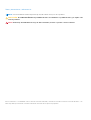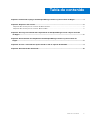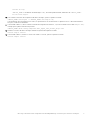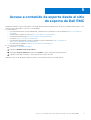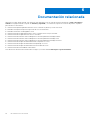Dell Current Version Guía de inicio rápido
- Tipo
- Guía de inicio rápido

Complemento de Dell OpenManage versión 1.0
para el núcleo de Nagios
Guía de instalación
1
Abril 2021
Rev. A00

Notas, precauciones y advertencias
NOTA: Una NOTA indica información importante que le ayuda a hacer un mejor uso de su producto.
PRECAUCIÓN: Una PRECAUCIÓN indica la posibilidad de daños en el hardware o la pérdida de datos, y le explica cómo
evitar el problema.
AVISO: Un mensaje de AVISO indica el riesgo de daños materiales, lesiones corporales o incluso la muerte.
© 2021-2015 Dell Inc. o sus subsidiarias. Todos los derechos reservados. Dell, EMC y otras marcas comerciales son marcas comerciales de Dell Inc. o sus
filiales. Es posible que otras marcas comerciales sean marcas comerciales de sus respectivos propietarios.

Capítulo 1: Introducción al plug-in de Dell OpenManage versión 1.0 para el núcleo de Nagios................. 4
Capítulo 2: Requisitos del sistema.................................................................................................... 5
Requisitos del sistema para los sistemas de administración.............................................................................................5
Requisitos del sistema para los sistemas administrados...................................................................................................5
Capítulo 3: Descarga e instalación del complemento de Dell OpenManage versión 1.0 para el núcleo
de Nagios....................................................................................................................................6
Capítulo 4: Desinstalación del complemento de Dell OpenManage versión 1.0 para el núcleo de
Nagios........................................................................................................................................ 8
Capítulo 5: Acceso a contenido de soporte desde el sitio de soporte de Dell EMC................................. 9
Capítulo 6: Documentación relacionada........................................................................................... 10
Tabla de contenido
Tabla de contenido 3

Introducción al plug-in de Dell OpenManage
versión 1.0 para el núcleo de Nagios
Esta guía proporciona información sobre los requisitos de software, los requisitos del sistema y los pasos para instalar y desinstalar el
plug-in de Dell OpenManage versión 1.0 para el núcleo de Nagios.
Este plug-in proporciona capacidades para supervisar servidores Dell PowerEdge de 12.ª generación y de generaciones posteriores en el
centro de datos a través del método sin agente mediante Integrated Dell Remote Access Controller (iDRAC) con Lifecycle Controller (LC).
Este plug-in ofrece las funciones que se indican en la Tabla 1.
Tabla 1. Funciones clave
Función Característica
Búsqueda de dispositivos
Descubre servidores Dell PowerEdge de 12.ª generación y posterior a través de
iDRAC con LC mediante el método de monitoreo sin agente. Una vez finalizado el
descubrimiento, se crean definiciones de host y servicio para cada dispositivo.
Puede optar por SNMP o el protocolo de WS-MAN para descubrir dispositivos según sus
requisitos.
Información del dispositivo
Muestra información sobre el dispositivo descubierto (etiqueta de servicio, modelo de
servidor, versión de firmware de iDRAC, nombre de host, nombre o versión del sistema
operativo, etc.) y sus componentes (descriptor de dispositivo completamente calificado,
etc.) después de un descubrimiento correcto de dispositivos. Puede ver esta información
en las vistas Hosts o Servicios en Nagios Core Console.
Para obtener más información sobre la información de dispositivos proporcionada por el
plug-in, consulte Información del dispositivo en Guía del usuario del plug-in de Dell
OpenManage versión 1.0 para el núcleo de Nagios.
Supervisar la condición general de los
dispositivos Dell
Supervisa la condición general de los dispositivos Dell en forma periódica o programada.
Condición a nivel de componentes de los
dispositivos Dell
Supervisa la condición de los componentes del servidor (unidades físicas, unidades
virtuales, ventiladores, estado de intromisión del servidor, estado del dispositivo de red
del servidor, etc.) y muestra la información sobre los componentes del dispositivo Dell
según intervalos de tiempo programados.
Supervisar alertas SNMP
Supervisa alertas SNMP para dispositivos Dell. Esta función muestra solo las alertas de
SNMP recibidas más recientemente.
Inicio de la consola de iDRAC
Inicia la consola del iDRAC correspondiente a fin de solucionar problemas y administrar
los dispositivos Dell admitidos.
Este plug-in admite las versiones del núcleo de Nagios 3.5.0 y posteriores.
Antes de instalar el plug-in de Dell OpenManage versión 1.0 para el núcleo de Nagios, descargue los documentos más recientes
desde dell.com/omconnectionsEnterpriseSystemsManagement o dell.com/openmanagemanuals para obtener la información
más reciente acerca de este producto.
1
4 Introducción al plug-in de Dell OpenManage versión 1.0 para el núcleo de Nagios

Requisitos del sistema
Antes de instalar el complemento, asegúrese de que cumple con los siguientes requisitos según el protocolo que se esté utilizando:
Prerrequisitos comunes:
● El núcleo de Nagios versión 3.5.0 o posterior está instalado y todos los componentes del núcleo de Nagios funcionan.
● Perl versión 5.8.8 o posterior está instalado.
● El módulo Perl Net-IP versión 1.26 o posterior está instalado.
● (Opcional) El módulo Socket6 Perl versión 0.23 o posterior está instalado para supervisar los sistemas administrados mediante el
protocolo de Internet versión 6 (IPv6).
● (Opcional) SNMP Trap Translator (SNMPTT) está instalado para recibir alertas SNMP.
Para SNMP:
El módulo Perl Net-SNMP versión 6.0.1 o posterior está instalado.
Para WS-MAN:
OpenWSMAN y su vinculación Perl están instalados.
NOTA: Puede optar por el protocolo SNMP o WS-MAN en función de los requisitos de supervisión.
Temas:
• Requisitos del sistema para los sistemas de administración
• Requisitos del sistema para los sistemas administrados
Requisitos del sistema para los sistemas de
administración
Los requisitos para los sistemas de administración son los siguientes:
● Red Hat Enterprise Linux (RHEL) 7 y RHEL 6.5 (32 bits y 64 bits)
● SUSE Linux Enterprise Server (SLES) 11 y SLES 10 (32 bits y 64 bits)
También se admite ESXi ejecutando las versiones admitidas de los sistemas operativos invitados RHEL y SLES.
Requisitos del sistema para los sistemas administrados
Los requisitos para los sistemas administrados son los siguientes:
● Integrated Dell Remote Access Controller (iDRAC) 8 con versiones de firmware de LC 2.05.05.05 y 2.04.02.01
● Integrated Dell Remote Access Controller (iDRAC) 7 con versiones de firmware de LC 1.66.65 y 1.57.57
● Si utiliza SNMP, asegúrese de que el servicio SNMP esté habilitado y configurado, y que el destino trap requerido esté configurado.
Para obtener más información, consulte el Apéndice en la Guía del usuario del plug-in Dell OpenManage versión 1.0 para Nagios Core
en dell.com/esmmanuals.
● Si utiliza el protocolo WS-MAN, se recomienda utilizar una cuenta de servicio de WS-MAN que no sea la cuenta de servicio
predeterminada. Para obtener más información, consulte Configuración de cuentas y privilegios de usuario en la Guía del usuario
de Integrated Dell Remote Access Controller, en dell.com/esmmanuals.
Para obtener la lista de plataformas admitidas, consulte la Matriz de compatibilidad en Plug-in de Dell OpenManage versión 1.0 para el
núcleo de Nagios.
2
Requisitos del sistema 5

Descarga e instalación del complemento de
Dell OpenManage versión 1.0 para el núcleo de
Nagios
1. Descargue la versión más reciente del instalador del complemento de Dell OpenManage versión 1.0 para el núcleo de Nagios desde el
sitio web de asistencia de Dell en support.dell.com o desde el intercambio de Nagios en exchange.nagios.org/.
El instalador está empaquetado como un archivo .tar.gz denominado
Dell_OpenManage_Plugin_v1.0_Nagios_Core_A00.tar.gz.
2. Guarde la carpeta que ha descargado en un directorio deseado.
3. Vaya al directorio donde descargó la carpeta y ejecute el siguiente comando para extraer su contenido:
tar -zxvf Dell_OpenManage_Plugin_v1.0_Nagios_Core_A00.tar.gz
Se extraen la carpeta y los archivos que se detallan a continuación:
● Carpeta Dell_OpenManage_Plugin
● Archivo Dell_OM_Plugin_1_0_For_NagiosCore_IG.pdf
● Archivo Dell_OM_Plugin_1_0_For_NagiosCore_ReadMe.txt
● Archivo license_en.txt
4. Vaya a la carpeta Dell_OpenManage_Plugin/Install y, luego, ejecute el siguiente comando para invocar el instalador:
./install.sh
5. Presione Y si el núcleo de Nagios versión 3.5.0 o posterior está instalado en el sistema o presione cualquier otra tecla para salir
del proceso de instalación, instale el núcleo de Nagios versión 3.5.0 o posterior y, a continuación, inicie el proceso de instalación
nuevamente.
De manera alternativa, puede presionar Intro para continuar con el valor predeterminado (Y).
6. Cuando se le solicite la ubicación del núcleo de Nagios instalado, proporcione la ruta de ubicación y, a continuación, presione Intro.
De manera alternativa, puede presionar Intro para continuar con el valor predeterminado /usr/local/nagios.
Si la anotación no es válida, aparecerá un mensaje de error y se cerrará el proceso de instalación.
NOTA:
Si Net-IP no está instalado en el sistema, ni tampoco Net-SNMP y OpenWSMAN, se cerrará el proceso de instalación.
Asegúrese de que se cumplan los requisitos previos y, luego, inicie de nuevo el proceso de instalación.
Si no se cumple con alguno de los otros prerrequisitos, el procedimiento de instalación mostrará un mensaje apropiado y continuará con
la instalación.
7. Presione Y si acepta el Contrato de licencia de usuario final o cualquier otra tecla para salir de la instalación.
De manera alternativa, puede presionar Intro para continuar con el valor predeterminado (Y).
8. Presione Y para establecer el atributo escape_html_tags en "0" o presione N para continuar con la configuración predeterminada, '1'.
De manera alternativa, puede presionar Intro para continuar con el valor predeterminado (N).
NOTA:
Es recomendable que continúe con la instalación con el atributo escape_html_tags establecido en '0' para obtener una
mejor capacidad de lectura (vista de líneas múltiples) y así distinguir las distintas instancias o entidades del complemento de Dell.
9. Si ha instalado SNMPTT, proporcione la ruta de acceso donde está instalado SNMPTT y, a continuación, presione Y para continuar con
la instalación.
De manera alternativa, puede presionar Intro para continuar con la ruta de archivo predeterminada /etc/snmp/snmptt.ini. Si no
ha instalado SNMPTT y desea omitir este paso, pulse Intro.
El complemento ya está instalado.
NOTA:
Si SNMPTT no se instaló al instalar este complemento pero desea recibir alertas SNMP, realice las siguientes acciones:
● Instale SNMPTT
● Vaya a <NAGIOS_HOME>/dell/install y, luego, ejecute el siguiente comando:
3
6 Descarga e instalación del complemento de Dell OpenManage versión 1.0 para el núcleo de Nagios

install.sh trap
<NAGIOS_HOME> es la ubicación instalada Nagios Core y, de manera predeterminada, la ubicación de <NAGIOS_HOME>
es /usr/local/nagios.
10. Para verificar la anotación de configuración del núcleo de Nagios, ejecute el siguiente comando:
<NAGIOS_HOME>/bin/nagios -v <NAGIOS_HOME>/etc/nagios.cfg
Si la actualización de la configuración es correcta, no aparecerán errores ni advertencias. Si aparecen errores o advertencias durante
este paso, resuélvalos manualmente.
11. Si ha instalado SNMPTT y desea verificar la entrada de configuración de SNMPTT, vaya a la ruta donde está instalado snmptt.ini y
verifique que la siguiente entrada esté presente:
<NAGIOS_HOME>/dell/config/templates/Dell_Agent_free_Server_Traps.conf
12. Reinicie los servicios del núcleo de Nagios mediante la ejecución del siguiente comando:
service nagios restart
13. Si ha instalado SNMPTT, reinicie los servicios de SNMPTT. Para ello, ejecute el siguiente comando:
service snmptt restart
Descarga e instalación del complemento de Dell OpenManage versión 1.0 para el núcleo de Nagios 7

Desinstalación del complemento de Dell
OpenManage versión 1.0 para el núcleo de
Nagios
1. Vaya a la carpeta <NAGIOS_HOME>/dell/Install y ejecute el siguiente comando:
./uninstall.sh
2. Cuando se le solicite que confirme la desinstalación, presione la tecla Y para desinstalar o N para cancelar el proceso de desinstalación.
De manera alternativa, puede presionar Intro para salir de la desinstalación.
3. Cuando se le solicite continuar con el proceso de desinstalación, presione la tecla Y para continuar o N para cancelar el proceso de
desinstalación.
De manera alternativa, puede presionar Intro para salir.
NOTA: Si ha establecido el valor del atributo escape_html_tags en “0” durante la instalación, puede restablecerlo a su valor
predeterminado “1”. Para ello, vaya al archivo <NAGIOS_HOME>/etc/cgi.cfg y edite este valor.
El complemento ya está desinstalado.
4. Para verificar la desinstalación del plugin Dell OpenManage, vaya a la carpeta <NAGIOS_HOME> y asegúrese de que se haya eliminado
la carpeta dell.
5. Para verificar la anotación de configuración del núcleo de Nagios, vaya a la ruta de acceso donde está instalado el núcleo de Nagios y
ejecute el siguiente comando:
<NAGIOS_HOME>/bin/nagios -v <NAGIOS_HOME>/etc/nagios.cfg
Si la actualización de la configuración es correcta, no aparecerán errores ni advertencias. Si aparecen errores o advertencias durante
este paso, resuélvalos manualmente.
6. Si ha instalado SNMPTT, vaya a la ruta de acceso donde se encuentra el archivo snmptt.ini y verifique que la entrada
<NAGIOS_HOME>/dell/config/templates/Dell_Agent_free_Server_Traps.conf se haya eliminado.
7. Reinicie los servicios del núcleo de Nagios mediante la ejecución del siguiente comando:
service nagios restart
8. Si ha instalado SNMPTT, reinicie los servicios de SNMPTT mediante la ejecución del siguiente comando:
service snmptt restart.
4
8 Desinstalación del complemento de Dell OpenManage versión 1.0 para el núcleo de Nagios

Acceso a contenido de soporte desde el sitio
de soporte de Dell EMC
Acceda al contenido de soporte relacionado con un arreglo de herramientas de administración de sistemas mediante enlaces directos, vaya
al sitio de soporte de Dell EMC o use un motor de búsqueda.
● Enlaces directos:
○ Para Dell EMC Enterprise Systems Management y Dell EMC Remote Enterprise Systems Management:https://www.dell.com/
esmmanuals
○ Para Dell EMC Virtualization Solutions:https://www.dell.com/SoftwareManuals
○ Para Dell EMC OpenManage:https://www.dell.com/openmanagemanuals
○ Para iDRAC:https://www.dell.com/idracmanuals
○ Para Dell EMC OpenManage Connections Enterprise Systems Management:https://www.dell.com/
OMConnectionsEnterpriseSystemsManagement
○ Para Dell EMC Serviceability Tools:https://www.dell.com/serviceabilitytools
● Sitio de soporte de Dell EMC:
1. Vaya a https://www.dell.com/support.
2. Haga clic en Examinar todos los productos.
3. En la página Todos los productos, haga clic en Software y, luego, haga clic en el enlace necesario.
4. Haga clic en el producto necesario y, luego, haga clic en la versión necesaria.
Mediante los motores de búsqueda, escriba el nombre y la versión del documento en el cuadro Buscar.
5
Acceso a contenido de soporte desde el sitio de soporte de Dell EMC 9

Documentación relacionada
Además de esta guía, puede acceder a las siguientes guías disponibles en el sitio web de asistencia de Dell EMC en Dell.com/support/
manuals. En la página Manuales, haga clic en Software y seguridad y, a continuación, haga clic en el vínculo del producto respectivo
para acceder a los documentos:
● Guía del usuario para Integrated Dell Remote Access Controller 9 (iDRAC9), versión 3.00.00.00
● Manuales de Dispositivos hiperconvergentes de la serie XC de Dell EMC
● Manuales de Dell EMC VxRail Appliance Series
● Guía del usuario de Integrated Dell Remote Access Controller 8 con Lifecycle Controller
● Guía del usuario de Integrated Remote Access Controller 7
● Guía del usuario de Dell EMC Chassis Management Controller para Dell PowerEdge M1000e
● Guía del usuario de Dell EMC Chassis Management Controller para Dell PowerEdge VRTX
● Guía del usuario de Dell EMC Chassis Management Controller para Dell PowerEdge FX2/FX2s
● Guía del usuario de arreglos de almacenamiento de Compellent SC-Series
● Guía del usuario de arreglos de almacenamiento EqualLogic PS-Series
● Guía del usuario de arreglos de almacenamiento PowerVault MD-Series
● Guía del usuario del conmutador de red Dell EMC
Para obtener más documentación relacionada con Nagios XI, consulte también www.nagios.org/documentation.
6
10 Documentación relacionada
-
 1
1
-
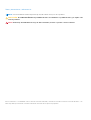 2
2
-
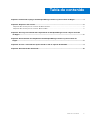 3
3
-
 4
4
-
 5
5
-
 6
6
-
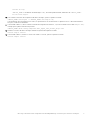 7
7
-
 8
8
-
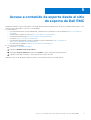 9
9
-
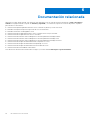 10
10
Dell Current Version Guía de inicio rápido
- Tipo
- Guía de inicio rápido
Artículos relacionados
-
Dell OpenManage Plug-in for Nagios Core version 1.0 Guía de inicio rápido
-
Dell Current Version Guía de inicio rápido
-
Dell Current Version El manual del propietario
-
Dell OpenManage Plug-in for Nagios Core version 2.0 Guía de inicio rápido
-
Dell Current Version El manual del propietario
-
Dell OpenManage Plug-in for Nagios Core version 2.1 Guía del usuario
-
Dell OpenManage Plug-in for Nagios Core version 2.0 Guía del usuario
-
Dell Current Version Guía del usuario
-
Dell EMC OpenManage Plug-in v3.0 for Nagios Core El manual del propietario